서문
Cloud Playout 채널을 많이 만드는 경우 현재 작업하려는 채널을 검색하는 것이 유용할 수 있습니다. Cloud Playout은 Studio 모듈 또는 채널 API를 사용하여 채널을 검색할 수 있는 강력한 메커니즘을 제공합니다.
이 항목에서는 Studio를 사용하여 채널을 검색하는 방법을 다룹니다.
스튜디오: 기본 검색
채널을 검색하는 가장 간단한 방법은 채널 목록 위에 있는 검색 상자에 검색할 텍스트를 입력하는 것입니다.
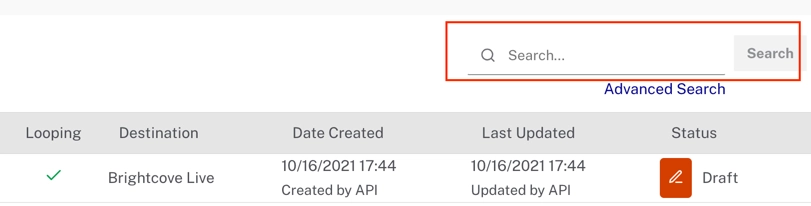
입력한 용어는 채널 이름, ID 및 설명과 비교됩니다. 다음 섹션에 설명된 대로 고급 검색을 사용하여 검색에 추가 필터를 추가할 수도 있습니다.
스튜디오: 고급 검색
검색 상자 아래의 고급 검색 링크를 클릭하면 고급 검색 옵션이 있는 패널이 열립니다.
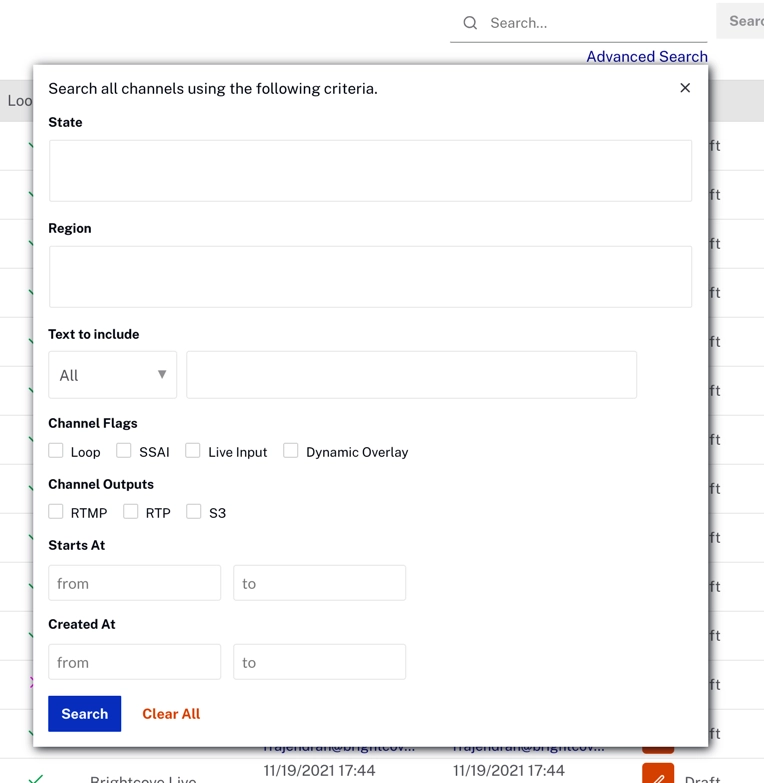
주
상태 필드는 검색 결과에서 선택한 상태에 있지 않은 채널을 필터링할 수 있는 다중 선택 입력 필드입니다.
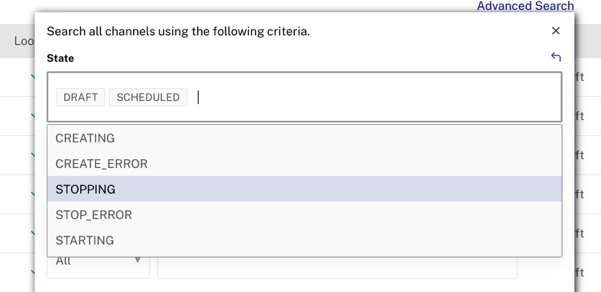
지역
지역 필드는 검색 결과에서 대상으로 선택한 지역이 없는 채널을 필터링할 수 있는 다중 선택 입력 필드입니다.
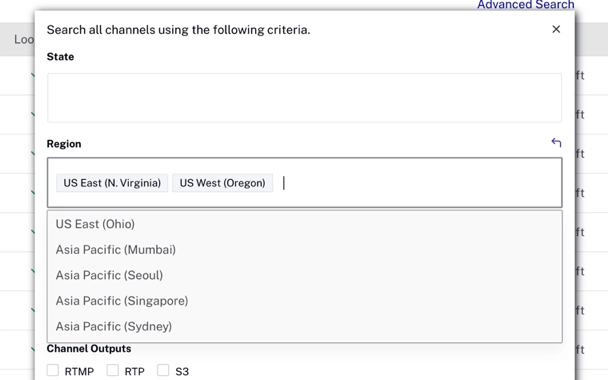
포함할 텍스트
포함할 텍스트 필드를 사용하면 채널 이름, 설명 또는 ID(또는 기본값인 모두)를 검색 상자의 검색어와 일치시킬 텍스트로 선택할 수 있습니다.
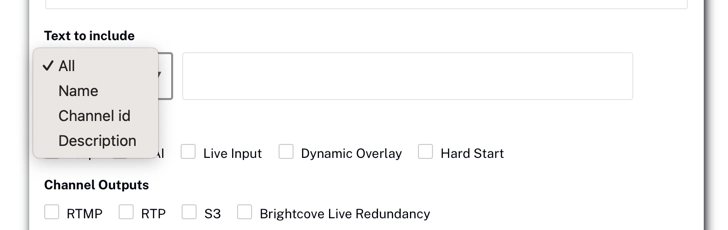
채널 플래그 및 출력
채널 플래그를 사용하면 채널에 루핑, SSAI, 라이브 이벤트 및/또는 동적 오버레이가 활성화되었는지 여부에 따라 검색 결과를 필터링할 수 있습니다. 필터 중 하나를 선택하면 해당 필터가 쿼리에 다음과 같이 입력됩니다true . 로 설정된 플래그를 기준으로 필터링하려면 검색 쿼리에서 필터를 수동으로 편집해야 합니다. false
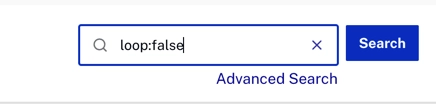
출력 필터를 사용하면 출력 대상을 기준으로 결과를 필터링할 수 있습니다.
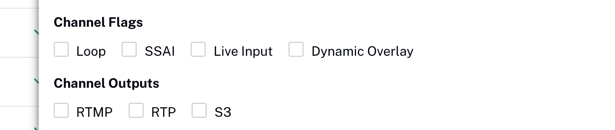
시작 및 생성
시작 시간 및 생성 시간 필터를 사용하면 생성 날짜 또는 시작 날짜가 해당 범위에 속하는 채널만 반환하도록 날짜/시간 범위를 선택할 수 있습니다.
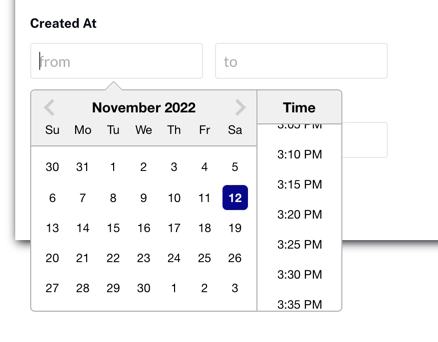
참고 사항
- 일반적인 search_text 상자를 수동으로 지우면 모든 채널을 가져옵니다.
- 검색 결과가 표시되면 채널로 돌아가기 라는 채널 제목 위에 있는 링크를 사용할 수 있습니다. 이 링크를 클릭하면 기본 채널 목록 페이지가 로드됩니다.
- 고급 검색 패널 하단에 있는 모두 지우기 링크를 클릭하면 모든 필터가 지워집니다.
- 모든 고급 검색 입력이 비어 있고 고급 검색이 수행되면 모든 채널을 가져옵니다.
